Excel Tutorial Slicer Hiperlink ( link Ke Data EXCEL lain )
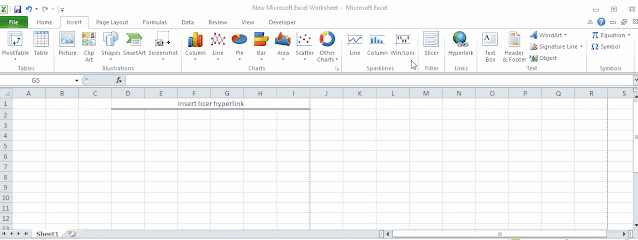
Excel Tutorial Slicer Hiperlink ( link Ke Data EXCEL lain ) - Belajar Excel tentang tutorial fungsi dan program yaitu Microsoft Excel untuk tutorial kali ini yaitu belajar mengenai Slicer cara hyperlink atau link ke data lain melalui Microsoft Excel hal ini sering dilakukan ketika kita ini mengkombinasikan sebuah link dari 1 link Excel ke data x lainnya untuk itu kita harus belajar tentang dasar-dasar dari excellent sidik jari hyperlink dan tutorial selanjutnya, dalam pembahasan ini pertama sebelum kita mempelajari tentang dokter kita harus memahami apa itu Slicer cara hyperlink atau link.
Pengertian Slicer
Slicer merupakan sebuah fungsi dari Microsoft Excel di mana kita akan menghubungkan Excel yang kita buat dengan kombinasi Excel atau database yang digunakan langsung melalui fungsional silincer
Pengertian hyperlink
hyperlink adalah sebuah fungsional Excel dimana fungsi tersebut untuk mengalihkan link Excel atau membuka Excel lain dari sebuah tulisan atau sebuah link yang kita buat dengan metode hyperlink
setelah kita memahami dasar-dasar dari fungsional si l dan hyperlink kemudian kita belajar tentang bagaimana seliter letak hyperlink tersebut bekerja di dalam Microsoft Excel disebut
Fungsi dan manfaat hyperlink
tentunya kita harus memahami sebuah fungsional dari sirih cara hyperlink atau link ke dalam data Excel lain, diantara fungsi yang pokok dan Slicer adalah memasukkan sistem data Excel ke dalam excel yang kita buat biasanya data itu berupa data PES atau data inti yang dikumpulkan kemudian di pating dan bisa diambil data tersebut melalui media S fungsi dari hyperlink adalah membuat lintasan sederhana agar kita dengan mudah mengakses sheet lain atau file Excel lain hanya dari sebuah tulisan yang berisi link data tersebut.
untuk melihat seperti apakah Slicer tersebut atau hyperlink tersebut mari kita lihat gambar berikut ini:
gambar diatas memperlihatkan tentang fungsional Slicer dan hyperlink untuk tata cara penggunaannya bisa dilihat dari gambar di atas sebagai media pembelajaran dan praktek dari fungsional Slicer atau hyperlink tersebut.
Cara koneksi selection ke dalam file Excel lain:
untuk cara koneksi Slicer adalah dengan akses pertama yaitu insert kemudian masuk pada gambar Slicer dan kita tinggal memilih koneksi dari data tersebut dalam mencari file yang akan dikonversi kemudian dihubungkan maka data tersebut akan terhubung dengan excel yang sedang kita kelola.
cara membuat hyperlink atau caranya cukuplah mudah dalam membuat hyperlink adalah kita pertama membuat teks dulu sebagai pintasan link adalah untuk membuka link tersebut setelah kita membuat teh kemudian tersebut kita blok dan kemudian kita menekan hyperlink setelah kita melakukan hyperlink kita akan mencari file Excel yang akan kita jadikan sebagai pintasan di dalam hyperlink tersebut setelah itu klik ok dan hyperlink akan terhubung dengan hal tersebut, k ketika hyperlink itu diklik maka file yang kita hubungkan ke dalam film tersebut akan terbuka secara otomatis tanpa harus kita mencari-cari data tersebut untuk membuka file tersebut hyperlink sama saja dengan pintasan data atau cara membuka file dengan media.
dari dua contoh di atas jelas sekali perbedaan antara Slicer dengan hyperlink terutama mengenai fungsional dari Slicer dan hyperlink tersebut kalau Slicer difungsikan untuk mengambil sebuah data atau sebagai database atau data simpanan d dari sebuah file Excel sehingga data tersebut bisa kita keluarkan pada Excel yang sedang kita kelola, sedangkan hyperlink adalah sebuah pintasan atau cara untuk membuka link melalui media teks yang kemudian diisi dengan dan kita bisa membuka file tersebut dengan cara mengklik tombol link tersebut dan file akan dialihkan pada file Excel yang termaksud
semoga tutorial ini bisa membantu teman-teman dalam belajar Microsoft Excel terutama tentang memahami dasar fungsional dan hyperlink karena hal ini sangat diperlukan dalam pengolahan data Excel terutama Ola pengolahan data yaitu berupa data pit data Excel dalam jumlah banyak ini bisa ditanggulangi dengan cara pembuatan database sebagai pintasan nya kita bisa menggunakan hyperlink untuk mengakses file yang kita maksud agar lebih mudah tanpa harus mencari satu persatu tersebut sekian saja tutorial ini semoga bermanfaat.
"salam Microsoft Excel tutorial"
